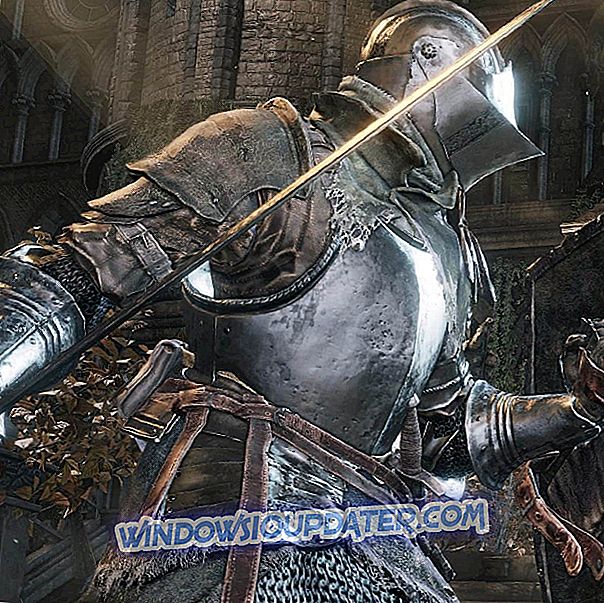Kami mencetak dokumen setiap hari, dan kadangkala pencetak anda menarik terlalu banyak halaman semasa mencetak. Ini biasanya bukan masalah besar, tetapi ia boleh menjadi sangat menjengkelkan, sehingga hari ini kami akan menunjukkan kepada anda cara untuk memperbaikinya.
Isu-isu pencetak boleh jadi masalah, dan bercakap mengenai masalah percetakan, berikut adalah beberapa isu yang sama yang dilaporkan pengguna:
- Pencetak samsung merebut pelbagai helaian, makan kertas - Isu ini boleh berlaku kerana penggelek anda. Kadang-kadang penggelek boleh dipakai dan satu-satunya cara untuk membetulkan masalah adalah menggantikan penggelek.
- Pencetak Epson menarik pelbagai helai - Jika pencetak anda menarik pelbagai helai, masalah itu mungkin melembabkan busa. Untuk membetulkan masalah ini, anda mungkin perlu mengganti buih ini sendiri atau hubungi seorang pakar.
- Pencetak mengambil terlalu banyak kertas - Masalah ini kadang-kadang boleh berlaku kerana tugas dalam baris gilir percetakan anda. Hanya buang tugas-tugas lain dan semak apakah itu menyelesaikan masalah anda.
- Pencetak Canon memakan pelbagai helai - Kadang-kadang masalah ini boleh disebabkan oleh penggelek anda, dan untuk menyelesaikan masalah itu, anda perlu membuatnya lebih kasar pada anda sendiri.
- Pencetak menarik terlalu banyak halaman HP - Sebab lain untuk isu ini boleh menjadi kertas anda, jadi pastikan kertas anda tidak rosak atau teredam.
Pencetak menarik terlalu banyak halaman, bagaimana untuk memperbaikinya?
- Semak roller dan kertas anda
- Periksa busa buangan anda
- Buat penangkap kertas getah anda lebih kasar
- Semak kertas anda
- Bersihkan penggelek anda
- Kosongkan giliran cetak
- Putuskan pencetak anda dari PC anda
Penyelesaian 1 - Semak roller dan kertas anda
Jika pencetak menarik terlalu banyak halaman semasa mencetak, masalah itu kemungkinan besar roller anda. Kadang-kadang penggelek pencetak anda boleh menjadi lancar kerana penggunaan yang berpanjangan dan yang menyebabkan isu ini muncul.
Satu-satunya cara untuk menyelesaikan masalah ini ialah menggantikan roller. Ini tidak selalu menjadi tugas yang mudah, terutamanya jika anda tidak tahu bagaimana untuk melakukannya, jadi anda mungkin mahu mengambil pencetak anda ke kedai pembaikan dan meminta seorang profesional untuk melakukannya untuk anda.
Di samping itu, pastikan anda menyemak kertas anda juga. Kadang-kadang kertas anda boleh melekat bersama-sama terutama di iklim panas. Kertas ini boleh menjadi lembap dan akan menyebabkannya berpegang pada kertas lain. Jika demikian, pastikan untuk mengeringkan kertas anda sebelum anda menggunakannya untuk mencetak untuk mengelakkan masalah ini dan masalah lain.
Penyelesaian 2 - Semak buih pelembap bunyi anda
Menurut pengguna, jika pencetak menarik terlalu banyak halaman, masalah ini dapat menjadi busa lembab. Kadang-kadang buih ini boleh merosot dan menjadi melekit.
Ini akan menghalang plat pelepasan daripada melepaskan dan menyebabkan roller terus menggulung dan mengambil lebih banyak kertas daripada yang diperlukan. Ini boleh jadi masalah, dan untuk memperbaikinya, ia dinasihatkan agar anda menggantikan buih pelembap bunyi.
Ini mungkin terlalu rumit untuk pengguna setiap hari, jadi anda mungkin mahu mengambil pencetak anda ke pusat pembaikan dan meminta profesional untuk melakukannya untuk anda.
Penyelesaian 3 - Buat penangkap kertas getah anda lebih kasar
Sekiranya anda mempunyai masalah dengan pencetak anda, isu itu mungkin menjadi penarik kertas getah. Kadang-kadang bahagian getah ini boleh menjadi halus dan menyebabkan pencetak mengambil lebih banyak kertas daripada yang diperlukan. Untuk membetulkannya, pengguna mencadangkan untuk membuat penoreh getah dengan menggunakan fail kuku.
Hanya dengan membuat getah agak kasar anda mungkin dapat menyelesaikan masalah itu. Pengguna melaporkan bahawa penyelesaian DIY ini berfungsi untuk mereka, jadi anda mungkin mahu mencubanya. Perlu diingat bahawa penyelesaian ini memerlukan anda membongkar pencetak anda, jadi jika anda tidak selesa dengan itu, atau jika pencetak anda masih dalam jaminan, mungkin anda harus membawanya ke pusat pembaikan dan meminta seorang profesional untuk memperbaikinya untuk anda .
Penyelesaian 4 - Semak kertas anda
Sekiranya pencetak anda menarik terlalu banyak halaman, kemungkinan isu itu adalah kertas anda. Kadang-kadang kertas berkualiti rendah boleh menyebabkan masalah ini, jadi pastikan anda menggunakan kertas yang sesuai untuk dicetak. Di samping itu, pastikan pencetak anda disimpan di tempat yang sejuk dan kering.
Akhir sekali, jangan gunakan semula kertas lama yang sudah ada sesuatu yang dicetak padanya. Sekiranya kertas itu mempunyai sebarang dakwat, ia boleh membuatnya sedikit lembap dan menyebabkan ia dilekatkan dengan kertas lain. Di samping itu, pastikan anda menggunakan kertas yang tidak rosak.
Kertas dengan keretakan, keriting, atau kedut kadang-kadang boleh tersekat pada pencetak anda, jadi jangan gunakannya. Di samping itu, pastikan semua kertas dalam pencetak anda adalah saiz yang sama. Kertas saiz yang berbeza kadang-kadang boleh terjebak dan menyebabkan masalah ini dan banyak lagi. Begitu juga dengan pelbagai jenis kertas. Terdapat pelbagai jenis kertas yang ada, jadi penting bahawa anda tidak bercampur dua jenis yang berbeza kerana mungkin berpegang pada proses percetakan.
Di samping itu, pastikan kertas anda diselaraskan dengan betul sebelum mencetak. Akhir sekali, jangan gunakan lebih daripada 25 helai kertas pada masa itu kerana itu boleh menyebabkan masalah percetakan. Untuk mengelakkan masalah kertas, anda harus menggunakan antara 10 dan 25 helai kertas sekaligus.
Sekiranya masalah masih ada, mungkin anda harus cuba menggunakan jenama yang berbeza dan semak apakah itu membantu.
Seperti yang anda dapat lihat, ini adalah beberapa garis panduan umum, dan untuk mengelakkan masalah dengan percetakan, kami mencadangkan agar anda mengikutinya dan mengkaji kertas anda.
Penyelesaian 5 - Bersihkan penggelek anda
Semua pencetak mempunyai penggelek yang direka untuk menarik kertas. Walau bagaimanapun, jika pencetak menarik terlalu banyak halaman, mungkin ada masalah dengan penggelek anda. Untuk membaiki masalah ini, anda dinasihatkan agar membersihkan penggelek anda dengan berhati-hati. Untuk melakukannya, ikuti langkah berikut:
- Matikan pencetak anda dan putuskan sambungan dari salur keluar kuasa.
- Sekarang buka pintu akses belakang pencetak. Sesetengah pencetak mempunyai tombol, sementara yang lain mempunyai tab pelepas.
- Jika anda mempunyai sebarang kertas yang tersangkut di dalam pencetak, pastikan anda mengeluarkannya.
- Sekarang bersihkan penggelek dengan kain tanpa kain. Untuk hasil yang terbaik, gunakan air suling atau botol untuk membasahi sedikit kain. Pastikan anda memutarkan penggelek untuk membersihkannya dari semua pihak.
- Sekarang anda perlu membersihkan penggelek bawah. Penggelek ini sukar dijangkau, jadi pastikan anda menggunakan kapas yang basah untuk membersihkannya.
- Selepas itu, periksa penggelek pada pintu akses belakang dan bersihkan jika perlu.
- Tunggu selama beberapa minit untuk penggelek kering. Selepas penggelek kering, letakkan pintu akses belakang dan semak jika masalah masih ada.
Seperti yang anda dapat lihat, ini adalah penyelesaian lanjutan, dan jika anda tidak tahu bagaimana untuk membuang pintu akses belakang atau bagaimana untuk membersihkan penggelek dengan betul, kami cadangkan anda menghubungi pakar.
Penyelesaian 6 - Kosongkan giliran cetak
Selepas meneliti masalah perkakasan, tiba masanya untuk melihat isu perisian yang boleh menyebabkan masalah ini. Sekiranya pencetak menarik terlalu banyak halaman, kemungkinan isu itu disebabkan oleh giliran cetak anda. Kadang-kadang mungkin terdapat banyak dokumen dalam barisan dan yang boleh membawa kepada masalah ini. Untuk membetulkan masalah, anda perlu melakukan yang berikut:
- Tekan Windows Key + S dan masukkan panel kawalan . Sekarang pilih Panel Kawalan dari senarai.

- Apabila Panel Kawalan dibuka, pilih Peranti dan Pencetak .

- Klik kanan pencetak anda dan pilih Lihat apa yang dicetak dari menu.

- Sekarang pergi ke Pencetak> Batal Semua Dokumen .

Selepas melakukan itu, giliran pencetak anda perlu dibersihkan dan masalahnya akan diselesaikan. Sekiranya anda pengguna yang lebih maju, atau anda ingin mengosongkan giliran anda lebih cepat, anda boleh menggunakan Prompt Perintah untuk melakukannya. Untuk melakukannya, ikuti langkah-langkah berikut:
- Klik kanan butang Start untuk membuka menu Win + X. Sekarang pilih Prompt Perintah (Admin) atau Powershell (Admin) .

- Apabila baris perintah muncul, jalankan arahan berikut:
- Net Stop Spooler
- del% systemroot% \ System32 \ spool \ printers \ * / Q
- Spooler Mula Bersih
Selepas menjalankan arahan ini, baris gilir pencetak anda mesti dibersihkan sepenuhnya dan masalahnya perlu diselesaikan.
Penyelesaian 7 - Putuskan sambungan pencetak anda dari PC anda
Jika pencetak menarik terlalu banyak halaman semasa mencetak, masalah itu mungkin disebabkan oleh gangguan sementara. Walau bagaimanapun, anda mungkin dapat membetulkan isu ini dengan hanya memutuskan sambungan pencetak anda dari PC anda dan menyambungkannya ke port USB lain.
Selepas melakukan itu, isu itu perlu diselesaikan. Selain mencabut pencetak dari PC, anda mungkin ingin mencabutnya dari salur keluar kuasa dan periksa apakah itu membantu.
Masalah percetakan boleh agak menjengkelkan, dan jika pencetak anda menarik terlalu banyak halaman, masalah ini biasanya berkaitan dengan perkakasan anda. Walau bagaimanapun, kami berharap anda dapat menyelesaikan masalah ini menggunakan salah satu penyelesaian kami.